Najlepsze aplikacje do klonowania aplikacji na iPhonea w celu uruchomienia wielu kont | Nie jest wymagany jailbreak

Dowiedz się, jak sklonować aplikacje na iPhone
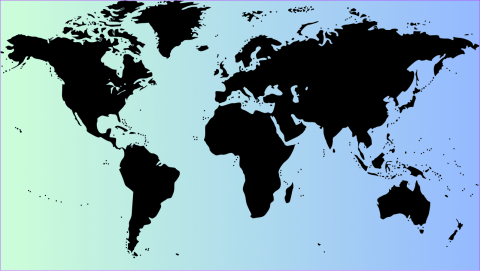
Mapy Google to jedna z najpopularniejszych aplikacji mapowych dzięki swoim funkcjom . Czy wiesz, że wśród wszystkich tych funkcji możesz także uzyskać współrzędne GPS z Map Google? Jest to podstawowa cecha mapy, która pomaga łatwo zlokalizować miejsce.
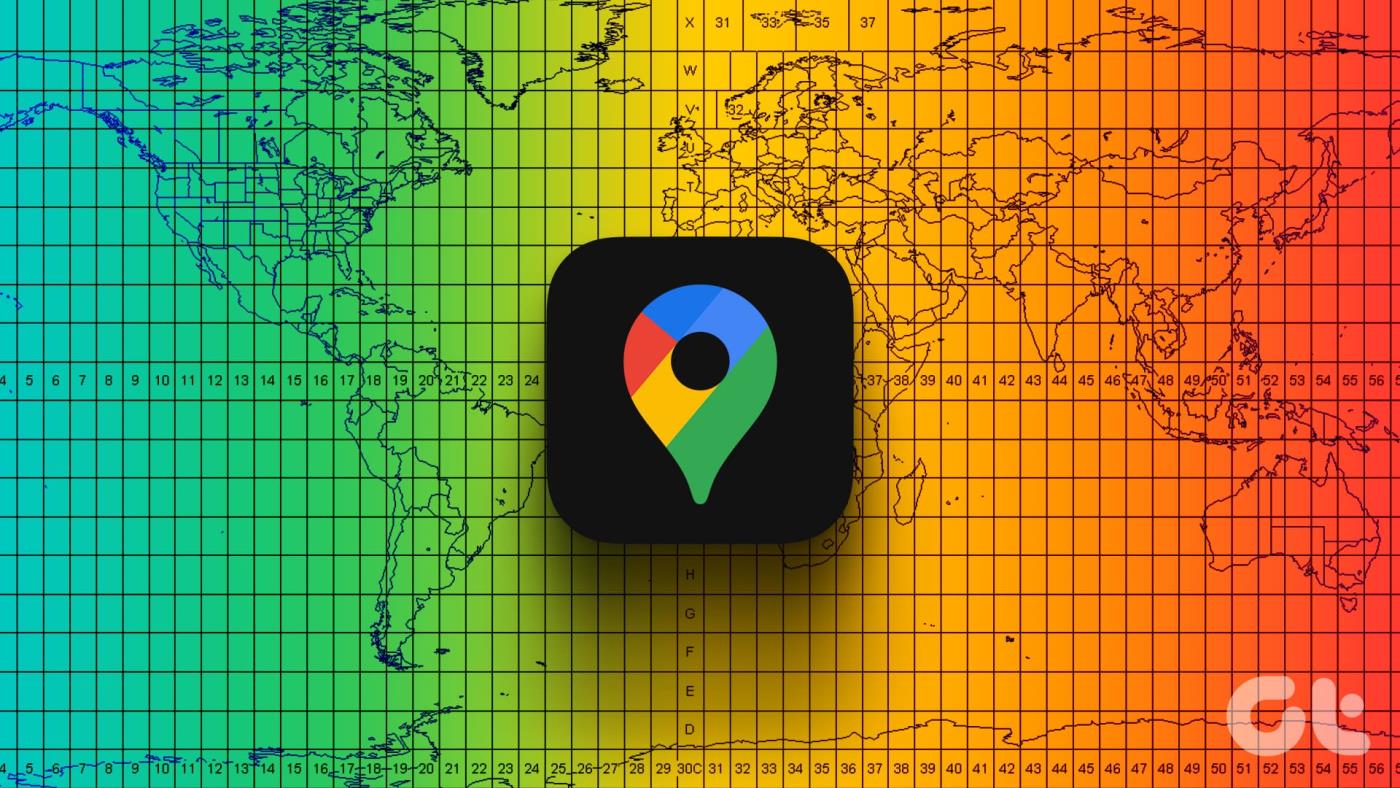
Chociaż udostępnianie miejsc jest łatwe, wiele osób może nie wiedzieć, jak znaleźć współrzędne GPS miejsca w Mapach Google, zwłaszcza jeśli nie są one wyświetlane w aplikacji. Właśnie w tym pomożemy Ci w tym przewodniku.
Przeczytaj także: Jak korzystać z widoku immersyjnego w Mapach Google
Współrzędne GPS lub mapy to coś, czego ludzie używają do nawigacji od długiego czasu. Współrzędne są wyrażane jako kombinacja znaków alfanumerycznych (składających się z długości i szerokości geograficznej) charakterystycznych dla tej lokalizacji geograficznej.
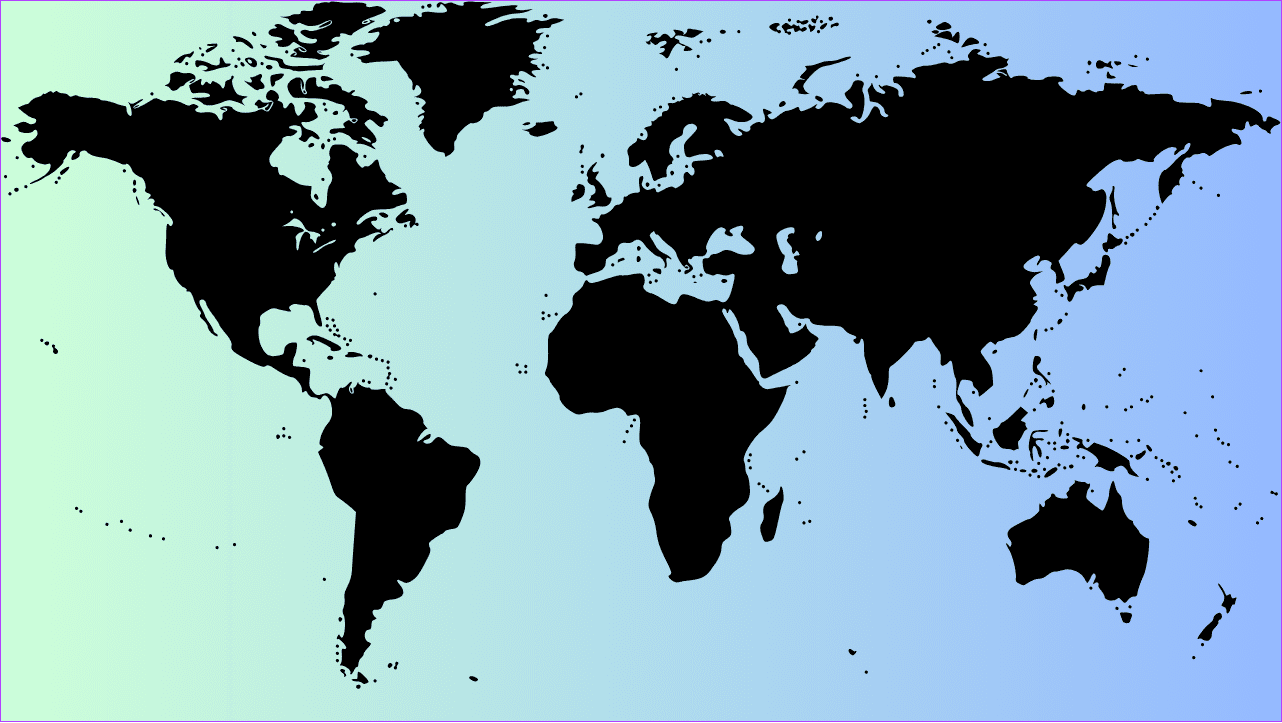
Linie długości geograficznej biegną od północy do bieguna południowego, a linie szerokości geograficznej biegną ze wschodu na zachód. Zobaczysz je w stopniach dziesiętnych na Mapach Google. Oto przykład: 26.91248, 75.75114 – pierwszy zestaw liczb to szerokość geograficzna, a drugi to długość geograficzna. Można jednak uzyskać także format dziesiętny, minuty i sekundy (DMS) (pokazany w tym przewodniku).
Przeczytaj także: Jak korzystać z Map Google offline
Aby uzyskać długość i szerokość geograficzną w Mapach Google, wykonaj poniższe kroki.
Krok 1: Otwórz aplikację Mapy Google > dotknij i przytrzymaj lokalizację, dla której chcesz znaleźć współrzędne, aż zobaczysz wyskakujące okienko Upuszczona pinezka.
Uwaga : jeśli używasz iPhone'a lub iPada, naciśnij i przytrzymaj nieoznaczoną lokalizację w pobliżu Twojej okolicy.
Krok 2: Rozwiń tę stronę na Androidzie, aby zobaczyć współrzędne miejsca. Jeśli używasz iPhone'a lub iPada, zobaczysz współrzędne w tym samym wyskakującym okienku.
Krok 3: Kliknij współrzędne, aby je skopiować i udostępnić za pośrednictwem preferowanej aplikacji do przesyłania wiadomości.
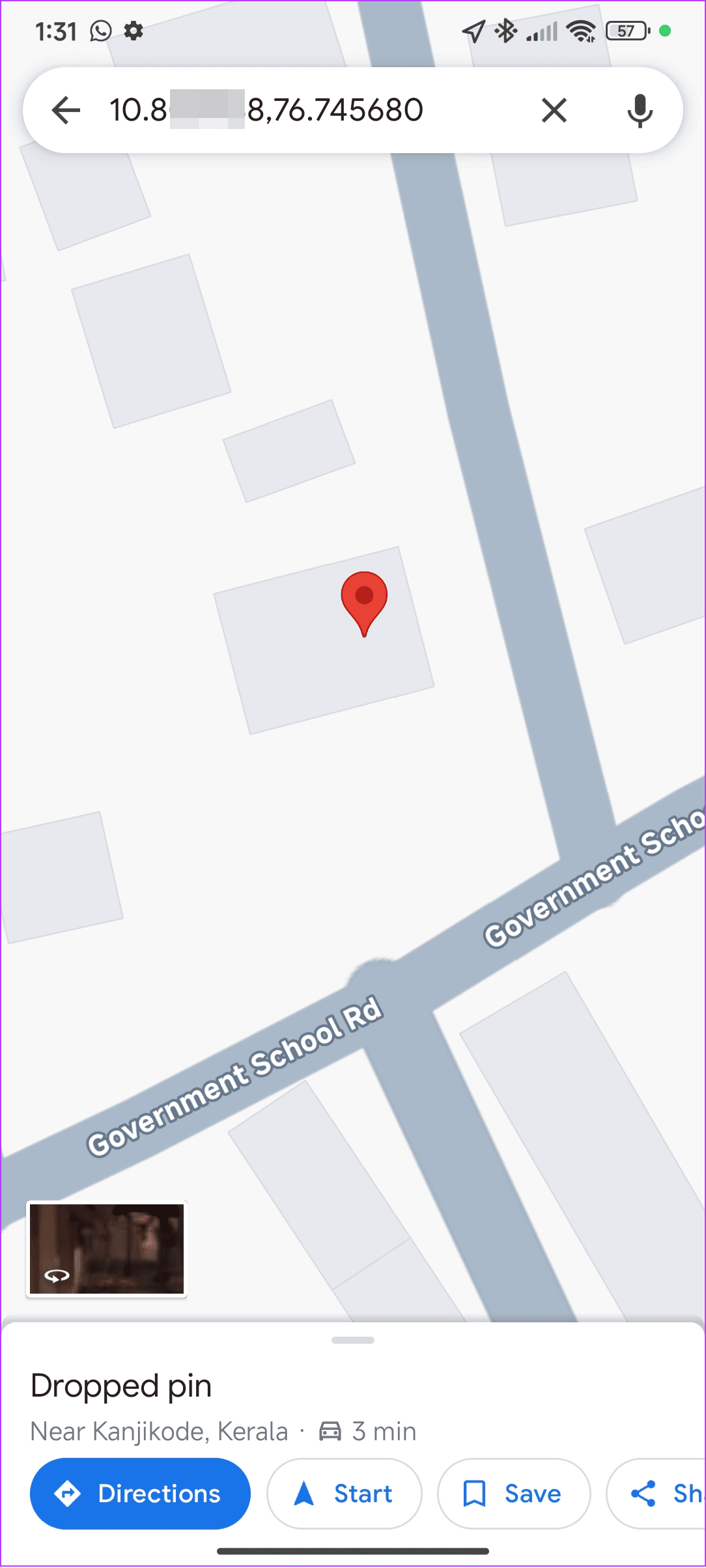

Krok 1: Otwórz Mapy Google, korzystając z poniższego linku:
Krok 2: Powiększ, aby w razie potrzeby znaleźć miejsce, lub wyszukaj je w pasku wyszukiwania.
Krok 3: Teraz kliknij lokalizację prawym przyciskiem myszy. Współrzędne w stopniach dziesiętnych zobaczysz u góry opcji menu.
Krok 4: Kliknij współrzędne, aby je skopiować i udostępnić komu chcesz.
Wskazówka : jeśli wolisz używać współrzędnych w formacie DMS, wklej współrzędne w pasku wyszukiwania w Mapach Google i naciśnij Enter.
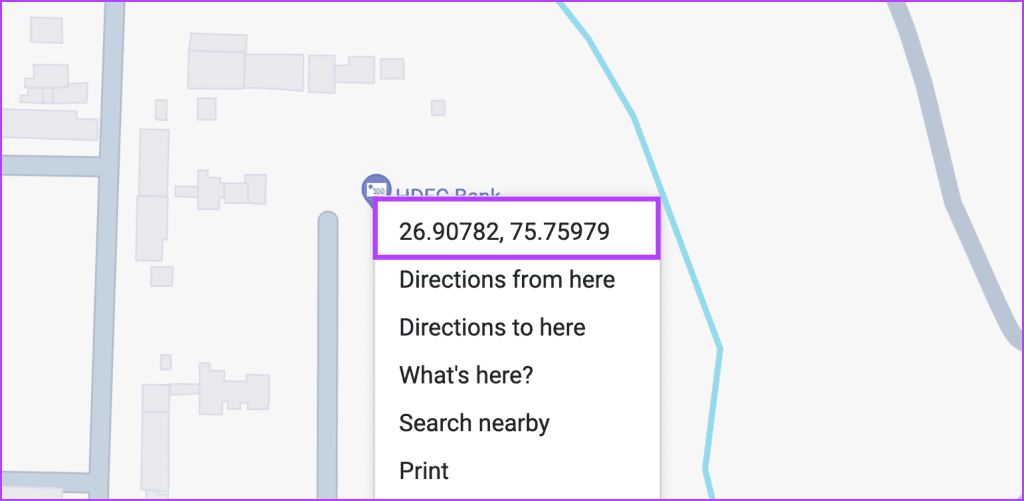
Przeczytaj także: Jak zmierzyć odległość i obszar w Mapach Google
Teraz, gdy wiesz, jak wyszukiwać współrzędne w Mapach Google, pozwól nam znaleźć lokalizacje według współrzędnych.
Przeczytaj także: Jak znaleźć czyjąś lokalizację według numeru telefonu w Mapach Google
Czy możesz używać współrzędnych Map Google gdziekolwiek indziej?
Tak. Współrzędne GPS nie zmienią się w zależności od używanej aplikacji mapowej. Jest to standard uznawany na całym świecie i można go używać we wszystkich innych aplikacjach mapowych lub starych mapach.
Teraz, gdy wiesz, jak uzyskać współrzędne GPS z Map Google, znalezienie lub udostępnienie dowolnego wybranego miejsca będzie łatwiejsze. Daj nam znać w komentarzach, jeśli masz jakieś sugestie lub pytania.
Dowiedz się, jak sklonować aplikacje na iPhone
Dowiedz się, jak skutecznie przetestować kamerę w Microsoft Teams. Odkryj metody, które zapewnią doskonałą jakość obrazu podczas spotkań online.
Jak naprawić niedziałający mikrofon Microsoft Teams? Sprawdź nasze sprawdzone metody, aby rozwiązać problem z mikrofonem w Microsoft Teams.
Jeśli masz dużo duplikatów zdjęć w Zdjęciach Google, sprawdź te cztery skuteczne metody ich usuwania i optymalizacji przestrzeni.
Chcesz zobaczyć wspólnych znajomych na Snapchacie? Oto, jak to zrobić skutecznie, aby zapewnić znaczące interakcje.
Aby zarchiwizować swoje e-maile w Gmailu, utwórz konkretną etykietę, a następnie użyj jej do utworzenia filtra, który zastosuje tę etykietę do zestawu e-maili.
Czy Netflix ciągle Cię wylogowuje? Sprawdź przyczyny oraz 7 skutecznych sposobów na naprawienie tego problemu na dowolnym urządzeniu.
Jak zmienić płeć na Facebooku? Poznaj wszystkie dostępne opcje i kroki, które należy wykonać, aby zaktualizować profil na Facebooku.
Dowiedz się, jak ustawić wiadomość o nieobecności w Microsoft Teams, aby informować innych o swojej niedostępności. Krok po kroku guide dostępny teraz!
Dowiedz się, jak wyłączyć Adblock w Chrome i innych przeglądarkach internetowych, aby móc korzystać z wartościowych ofert reklamowych.








